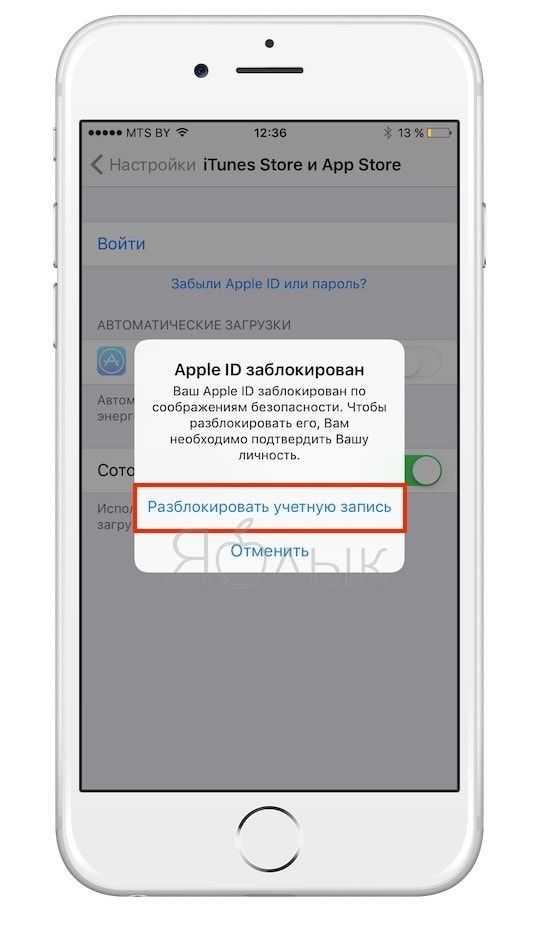Содержание
Что делать, если Apple ID заблокирован
В некоторых случаях мы все получали это сообщение на наш компьютер, iPhone или iPad, и ужас беспрепятственно пробегал по нашему телу. Наш Apple ID был заблокирован, и в этот момент мы запоминаем все наши данные, покупки в App Store, iTunes, наши кредитные карты … Вам не нужно паниковать, это просто сообщение, и наша учетная запись отлично защищена Фактически , именно по этой причине он стал необитаемым. Каковы причины этого? Что делать с таким сообщением? Мы объясним вам все ниже.
Индекс
- 1 Почему моя учетная запись заблокирована?
- 2 Как разблокировать мою учетную запись?
- 3 Двухфакторная аутентификация была бы решением
Почему моя учетная запись заблокирована?
Когда человек (или вы) вводит пароль вашей учетной записи или неоднократно не отвечает правильно на контрольные вопросы, ваша учетная запись будет заблокирована по соображениям безопасности. , чтобы избежать несанкционированного доступа. Это предотвратит доступ к службам Apple до тех пор, пока вы не подтвердите свою учетную запись. Но прежде чем увидеть, как этого добиться, какие сообщения мы можем увидеть?
, чтобы избежать несанкционированного доступа. Это предотвратит доступ к службам Apple до тех пор, пока вы не подтвердите свою учетную запись. Но прежде чем увидеть, как этого добиться, какие сообщения мы можем увидеть?
- «Этот Apple ID был отключен по соображениям безопасности»
- «Вы не можете войти, потому что учетная запись была деактивирована по соображениям безопасности»
- «Этот Apple ID заблокирован по соображениям безопасности»
Все три сообщения эквивалентны и означают одно и то же, поэтому способ действия одинаков в любом из трех случаев.
Как разблокировать мою учетную запись?
Для этого у Apple есть специальный веб-сайт: iForgot. В нем вы можете разблокировать аккаунт, восстановить пароль или сбросить его, чтобы добавить новый.. Но если у вас включена двухэтапная аутентификация, все будет не так просто. Вы помните тот защитный код, который при активации Apple сказал вам никогда не терять и который вы должны хранить в надежном месте? Что ж, пора его использовать.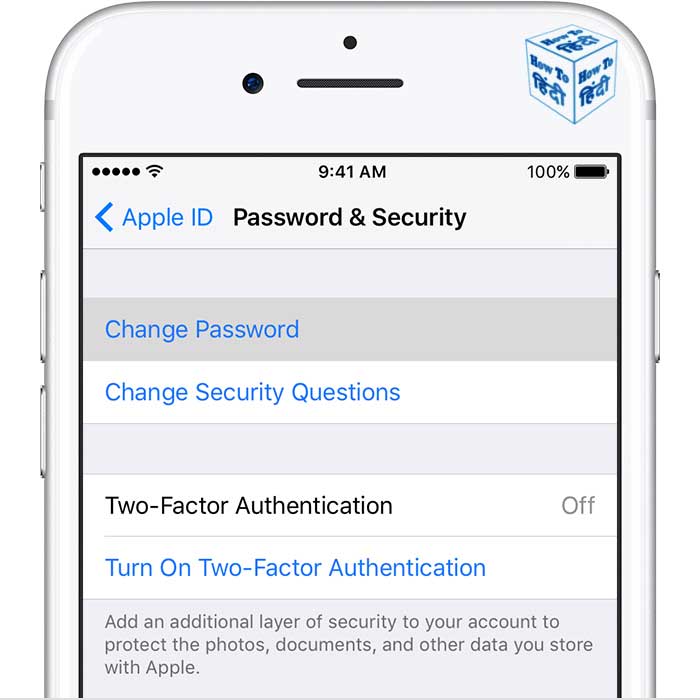
Подпишитесь на наш Youtube-канал
Для двухэтапной аутентификации вам понадобятся как минимум два из трех следующих элементов.:
- Ваш пароль Apple ID
- Доступ к одному из ваших доверенных устройств
- Ваш ключ восстановления
Если вы не знаете свой пароль и потеряли ключ восстановления, у вас не будет возможности восстановить свою учетную запись.. Поговорите напрямую с Apple, чтобы попытаться решить проблему, но решить эту проблему будет сложно.
Двухфакторная аутентификация была бы решением
Apple представила новую систему безопасности с iOS 9 и OS X El Capitan, которая улучшила двухэтапную проверку, и она называется Двухфакторная аутентификация. Они кажутся одинаковыми, но это не так, поскольку ключ восстановления отсутствует, а также Apple всегда может восстановить вашу учетную запись, если вы запросите его. Эта новая система безопасности пока доступна не всем, так как она все еще находится в стадии разработки. Если вы один из тех, кому повезло, что он уже активен, идеально, если нет, вам придется подождать.
Если вы один из тех, кому повезло, что он уже активен, идеально, если нет, вам придется подождать.
Содержание статьи соответствует нашим принципам редакционная этика. Чтобы сообщить об ошибке, нажмите здесь.
Вы можете быть заинтересованы
Разблокировать Apple ID — исправить Apple ID заблокирован по соображениям безопасности
Джастин СабринаОбновлено в декабре 16, 2022
Заключение
Apple ID заблокирован по соображениям безопасности? Обычно эта ошибка вызвана введением неправильного пароля несколько раз. Прочитайте эту статью, чтобы узнать, как исправить Apple ID, заблокированный по соображениям безопасности с паролем или без него.
«Моя учетная запись была заблокирована, я получил сообщение:« Apple ID заблокирован по соображениям безопасности ». Это может быть моя вина, потому что я ввел неправильный пароль подряд. Есть ли способ исправить заблокированный Apple ID по соображениям безопасности? »
«Несколько дней назад я получил электронное письмо, сообщающее, что кто-то пытается получить доступ к моей учетной записи Apple с другого IP-адреса. Мне предложили подтвердить свою личность, иначе Apple ID будет отключен. Теперь, когда мой Apple ID действительно заблокирован по соображениям безопасности, как мне разблокировать отключенный Apple ID? »
Мне предложили подтвердить свою личность, иначе Apple ID будет отключен. Теперь, когда мой Apple ID действительно заблокирован по соображениям безопасности, как мне разблокировать отключенный Apple ID? »
Часть 1: разблокировка отключенного Apple ID без пароля или iTunes
Часть 2: разблокируйте Apple ID, когда вы помните пароль учетной записи
Часть 3: Использование двухфакторной аутентификации для разблокировки учетной записи Apple ID
Часть 4: Использование двухэтапного подтверждения для разблокировки учетной записи Apple ID
Часть 5: Что вызывает «Apple ID заблокирован по соображениям безопасности»?
Часть 6: Как защитить свой Apple ID от блокировки
Ваш Apple ID — это адрес электронной почты, который позволяет вам получать доступ к службам Apple. Наличие Apple ID и пароля означает, что у вас есть все для полноценного доступа к FaceTime, iMessage, Apple Music, App Store, iCloud, iTunes и т. Д., И даже к другим ценным данным, таким как варианты оплаты, банковские карты, данные о безопасности и т.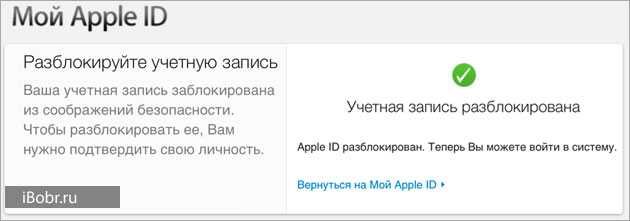 Д. без каких-либо ограничений. Apple превосходна в плане безопасности, а Apple ID может защитить ваше устройство в случае кражи.
Д. без каких-либо ограничений. Apple превосходна в плане безопасности, а Apple ID может защитить ваше устройство в случае кражи.
Иногда вы получаете сообщение от Apple, в котором говорится, что этот Apple ID заблокирован по соображениям безопасности. Это может быть связано с тем, что кто-то пытается взломать вашу учетную запись Apple, вводит неправильный пароль несколько раз или дает неправильные ответы на секретные вопросы. Чтобы никто не мог получить несанкционированный доступ к вашему iPhone, Apple будет отключать Apple ID, пока вы не активируете его.
Если вы забыли свой пароль Apple ID или ваше устройство было украдено, если ваш Apple ID был отключен, найдите лучшее решение здесь, вы можете исправить Apple ID заблокирован по соображениям безопасности с паролем или без, разблокировать отключить Apple ID без iTunes или iCloud.
Часть 1: разблокировка отключенного Apple ID без пароля или iTunes
Когда Apple обнаруживает какой-либо тип нарушения конфиденциальности, отображается сообщение «Этот Apple ID заблокирован по соображениям безопасности». Если вы забыли свой пароль и ваш Apple ID заблокирован, UkeySoft Unlocker должен быть попыткой, которую вы не хотите пропустить.
Если вы забыли свой пароль и ваш Apple ID заблокирован, UkeySoft Unlocker должен быть попыткой, которую вы не хотите пропустить.
UkeySoft Unlocker — самый идеальный способ разблокировать Apple ID, заблокированный по соображениям безопасности, если вы не знаете пароль. По сравнению с iTunes быстрее и работает на 100%. Он может снимать различные блокировки экрана с iPhone и iPad, включая 4-значный / 6-значный пароль, Face ID и Touch ID. Это очень часто используемый инструмент, потому что вы также можете использовать его для обхода блокировки экрана на iPhone с трещинами, сломанным или не отвечающим экраном. Теперь ознакомьтесь с этим пошаговым руководством, чтобы узнать, как разблокировать отключенный Apple ID без пароля с помощью UkeySoft Unlocker. После разблокировки вы можете перейти на другой Apple ID или создать новый Apple ID для своего устройства iOS.
UkeySoft Unlocker
- Разблокировать отключенный Apple ID без пароля;
- Разблокировать отключенный iPhone без пароля, iTunes или iCloud;
- Снимите различные блокировки экрана iPhone, включая идентификацию лица, идентификацию касания, 4 / 6-значный пароль;
- Если экран треснул, сломался или не отвечает, обойти блокировку экрана iPhone;
- Легко поменяйте на другой Apple ID или создайте новый Apple ID на вашем iPhone;
- Снять блокировку активации iCloud без пароля;
XNUMX
XNUMX
Действия по разблокировке и исправлению Apple ID, заблокированного по соображениям безопасности без пароля
Шаг 1.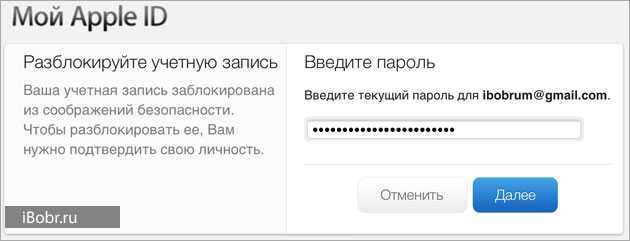 Откройте UkeySoft Unlocker
Откройте UkeySoft Unlocker
После завершения установки UkeySoft Unlocker на ваш компьютер он запустится автоматически. Если вы хотите исправить Apple ID, заблокированный по соображениям безопасности, выберите функцию «Разблокировать Apple ID» прямо на главном экране.
Шаг 2. Разблокировать Apple ID
Подключите отключенный iPhone к компьютеру, затем нажмите кнопку «Пуск», UkeySoft Unlocker начнет процесс разблокировки.
Если на устройстве отключено «Найти мой iPhone», процесс разблокировки немедленно начнется. Вам просто нужно подождать несколько секунд.
Шаг 3. Разблокировка завершена
Вскоре программа завершит разблокировку вашего Apple ID и учетной записи iCloud. Вы можете войти с другим Apple ID.
На вашем iPhone нет связанных учетных записей Apple ID. Вы можете добавить другую учетную запись Apple ID на свой iPhone или создать новую учетную запись.
UkeySoft Unlocker подходит для всех видов проблем с экраном блокировки, независимо от того, есть у вас пароль или нет.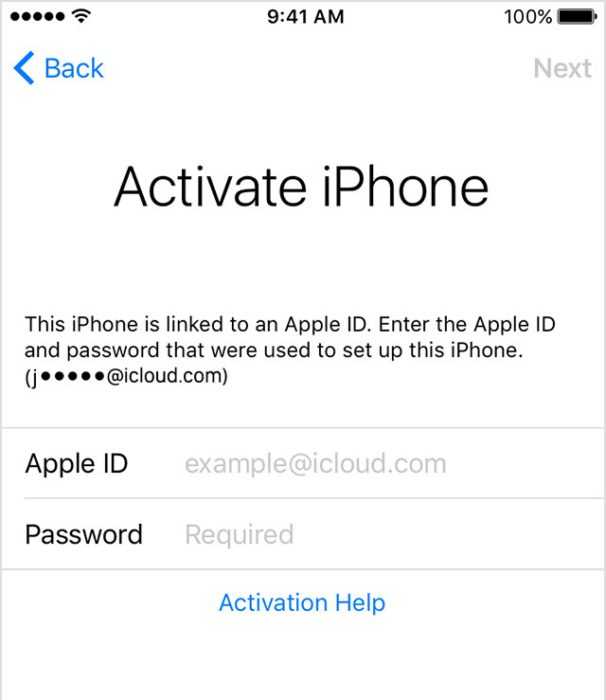 Как правило, если вы забыли исходный пароль, который вы установили, или кто-то просто пошутил с вами и тайно изменил пароль, не сообщая вам, то UkeySoft Unlocker играет важную роль, поскольку он помогает разблокировать заблокированный iPhone iPad, iPod thouch, не зная пароля , Но если вы просто забыли свою учетную запись Apple ID, вы можете решить проблему блокировки вашего Apple ID по соображениям безопасности, сбросив пароль Apple ID.
Как правило, если вы забыли исходный пароль, который вы установили, или кто-то просто пошутил с вами и тайно изменил пароль, не сообщая вам, то UkeySoft Unlocker играет важную роль, поскольку он помогает разблокировать заблокированный iPhone iPad, iPod thouch, не зная пароля , Но если вы просто забыли свою учетную запись Apple ID, вы можете решить проблему блокировки вашего Apple ID по соображениям безопасности, сбросив пароль Apple ID.
Часть 2: разблокируйте Apple ID, когда вы помните пароль учетной записи
Если вы знаете пароль, вы можете легко исправить заблокированный Apple ID по соображениям безопасности, сбросив пароль Apple ID. Есть несколько способов сбросить его. Прокрутите вниз, чтобы найти их.
Шаг 1. Перейдите на сайт учетной записи Apple iforgot.apple.com.
Шаг 2. Введите идентификатор Apple, чтобы начать. Затем нажмите «Продолжить».
Шаг 3. Выберите свой вариант, и вы сможете сбросить пароль, используя резервный адрес электронной почты или ответив на контрольные вопросы. В этом случае выберите «Получить электронное письмо». После выбора нажмите «Продолжить».
В этом случае выберите «Получить электронное письмо». После выбора нажмите «Продолжить».
Шаг 4. Проверьте адрес электронной почты, затем введите проверочный код и нажмите «Продолжить». Или вы можете изменить пароль, ответив на ваши вопросы безопасности.
Теперь следуйте инструкциям, приведенным в письме, чтобы сбросить пароль.
Часть 3: Использование двухфакторной аутентификации для разблокировки учетной записи Apple ID
Чтобы использовать этот метод, необходимо предварительно включить двухфакторную аутентификацию на вашем Apple ID.
Шаг 1. Перейдите к параметру «Настройки» на iPhone.
Шаг 2. Найдите свое имя и нажмите «Пароль и безопасность».
Шаг 3. Нажмите «Изменить пароль» и следуйте инструкциям на экране, чтобы разблокировать свой Apple ID.
Шаг 4. Если вы настроили двухфакторную аутентификацию, вы получите код на доверенном устройстве или в текстовом сообщении на свой телефон. Введите полученный код подтверждения, после чего вы сможете разблокировать учетную запись Apple ID и изменить свой пароль.
Часть 4: Использование двухэтапного подтверждения для разблокировки учетной записи Apple ID
Возможно, многие пользователи iPhone не знакомы с пошаговой верификацией 2, которая является устаревшим методом. Если ваш iPhone прошел двухэтапную проверку и Apple отправила вам 14-значный код при настройке безопасности, вы должны ввести его вместе с кодом, отправленным на доверенное устройство. В противном случае вы не сможете войти в свою учетную запись.
Шаг 1. Посетите iforgot.apple.com и введите свой Apple ID.
Шаг 2. Вам будет предложено ввести ключ восстановления, ввести 14-значный код и нажать «Продолжить».
Шаг 3. Теперь ваше доверенное устройство получит код подтверждения.
Шаг 4. Введите проверочный код и нажмите Далее. После проверки вы можете создать новый пароль. После этого вы можете войти в свою учетную запись Apple, используя новый пароль и Apple ID. Ваш iPhone должен работать правильно.
Часть 5: Что вызывает «Apple ID заблокирован по соображениям безопасности»?
Apple ID заблокирован, потому что Apple считает, что существует несанкционированный доступ, пытающийся получить доступ к вашему Apple ID и учетной записи iCloud. Блокировка вашего Apple ID по соображениям безопасности обычно связана с убеждением Apple в том, что ваше устройство может быть украдено или имеет необычную активность. Блокировка Apple ID по соображениям безопасности может произойти, если кто-то использует различные инструменты для доступа к данным iCloud в одной и той же учетной записи в течение короткого периода времени или кто-то постоянно вводит неправильный пароль. Если Apple считает, что ваша учетная запись находится в опасности, она заблокирует вашу учетную запись, пока вы не активируете ее снова.
Блокировка вашего Apple ID по соображениям безопасности обычно связана с убеждением Apple в том, что ваше устройство может быть украдено или имеет необычную активность. Блокировка Apple ID по соображениям безопасности может произойти, если кто-то использует различные инструменты для доступа к данным iCloud в одной и той же учетной записи в течение короткого периода времени или кто-то постоянно вводит неправильный пароль. Если Apple считает, что ваша учетная запись находится в опасности, она заблокирует вашу учетную запись, пока вы не активируете ее снова.
Если ваш Apple ID заблокирован по соображениям безопасности, вы можете увидеть следующие предупреждения на экране iPhone:
«Этот Apple ID был отключен по соображениям безопасности»
«Вы не можете войти, потому что ваша учетная запись была отключена по соображениям безопасности»
«Этот Apple ID заблокирован по соображениям безопасности»
Вы также можете получить электронное письмо от Apple, в котором подробно описано, как сбросить пароль Apple ID.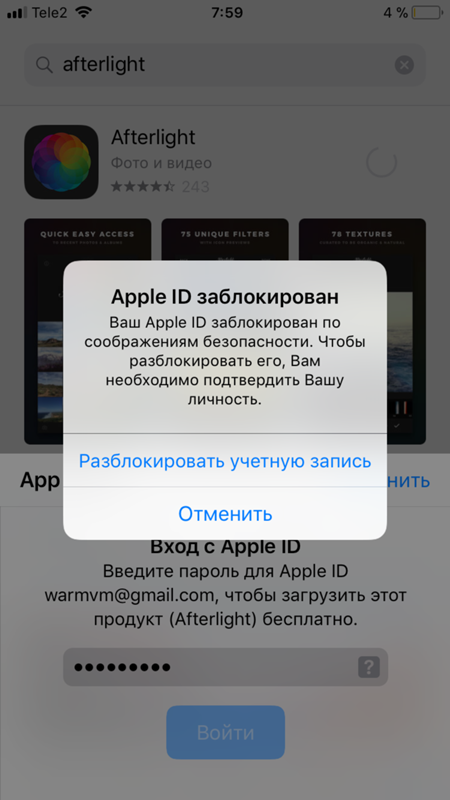 Это может быть отправлено, если хакер попытается изменить ваш пароль.
Это может быть отправлено, если хакер попытается изменить ваш пароль.
Часть 6: Как защитить свой Apple ID от блокировки
Используйте надежный пароль Apple ID.
Задайте трудно угадываемые ответы на контрольные вопросы, и вам лучше их записывать.
Используйте двухфакторную аутентификацию.
Никогда не используйте один и тот же пароль для своего Apple ID и других веб-сайтов.
Обновите свой пароль Apple ID и запишите его, чтобы не забыть его.
Конец
Прочитав это руководство, вы должны знать, почему Apple ID заблокирован по соображениям безопасности. Мы также предоставляем несколько полных руководств для исправления блокировки идентификатора Apple ID по соображениям безопасности с паролем или без него. После попытки вы можете обнаружить, что некоторые методы не применимы, но UkeySoft Unlocker всегда может удовлетворить вас в любом случае. Помните, что после изменения пароля вам необходимо обновить его в настройках iCloud, а также во всех службах Apple, в которые вы входите, используя свой Apple ID.
XNUMXXNUMX
XNUMXXNUMX
Как разблокировать заблокированный или отключенный Apple ID
Если кто-то попытается взломать вашу учетную запись Apple, слишком много раз неправильно введя пароль или дав неверные ответы на ваши контрольные вопросы, Apple распознает атаку и заблокирует ваш Apple удостоверение личности «из соображений безопасности».
Это хорошо, потому что это означает, что злоумышленник не может получить доступ к вашему Apple ID, что позволит им получить доступ к вашей электронной почте iCloud, iMessages и FaceTime, а также потенциально позволит им потратить ваши деньги в App Store или в iTunes.
Однако иногда это не злоумышленник, пытающийся взломать вашу учетную запись — иногда вы блокируете себя, потому что забыли свой пароль или просто запутались и ввели его несколько раз неправильно. Если это произойдет, вы можете исправить это,
изменение пароля Apple.
В этой статье мы объясним, как разблокировать свой Apple ID, чтобы вы могли снова использовать свою учетную запись и службы.
Как разблокировать Apple ID
Какой бы ни была причина, по которой Apple отключила вашу учетную запись, вы можете снова войти в нее. Вам нужно будет ввести доверенный номер телефона, связанный с вашим Apple ID. Альтернативные методы включают использование ключа восстановления или контакта для восстановления учетной записи. (Контактное лицо для восстановления учетной записи необходимо настроить заранее, но они смогут подтвердить вашу личность и помочь вам восстановить, если вы когда-либо будете заблокированы — рекомендуется настроить это для ваших ближайших родственников.)
Вам просто нужно выполнить следующие шаги, чтобы восстановить свою учетную запись и создать новый пароль.
- Перейти к
iforgot.apple.com - Введите свой Apple ID — обычно это адрес электронной почты, связанный с вашей учетной записью Apple.
- Вас могут попросить подтвердить номер телефона, связанный с вашей учетной записью.
- После этого вы получите уведомление о сбросе пароля на своих устройствах (мы получили одно на нашем Mac и iPhone).
 Нажмите Показать на Mac или просто нажмите на уведомление на iPhone.
Нажмите Показать на Mac или просто нажмите на уведомление на iPhone. - На Mac вы попадете в Системные настройки — нажмите «Сброс».
- На iPhone вы увидите «Использовать этот телефон для сброса пароля» — нажмите «Разрешить».
- Если вы используете iPhone, вам необходимо подтвердить свой доверенный номер телефона (который может быть связан с этим устройством, а может и не быть). После того, как вы это сделаете, вы увидите сообщение о том, что вам нужно продолжить на одном из других ваших устройств Apple — если у вас есть одно доступное нажатие «Готово». Если нет, нажмите «Не удается получить доступ к устройствам Apple», и вам будет предложено ввести пароль, который используется для другого устройства.
- Если вы используете Mac, вам будет предложено ввести пароль Mac. В Системных настройках на Mac или на iPhone вам будет предложено ввести новый пароль.
Это должно работать довольно гладко, если вы настроили двухфакторную аутентификацию. В процессе вы можете получить код на доверенное устройство или в текстовом сообщении на свой телефон. Вам нужно будет ввести этот проверочный код, прежде чем вы сможете разблокировать свою учетную запись и изменить свой пароль.
В процессе вы можете получить код на доверенное устройство или в текстовом сообщении на свой телефон. Вам нужно будет ввести этот проверочный код, прежде чем вы сможете разблокировать свою учетную запись и изменить свой пароль.
Если вы используете старую двухэтапную проверку, которая является единственным вариантом на устройствах, которые не могут обновиться с iOS 11, вам потребуется ключ восстановления, который был отправлен вам при настройке двухэтапной проверки в дополнение к код, отправленный на доверенное устройство. Если у вас нет ключа восстановления (14-значный код, который Apple отправила бы при его настройке), вы можете немного застрять, хотя вы можете получить новый ключ восстановления, перейдя на appleid.apple. com/uk, войдите в систему, используя свой пароль и доверенное устройство, а затем нажмите «Ключ восстановления» > «Изменить ключ восстановления».
Если вы не настроили ни один из этих методов безопасности, вам придется либо разблокировать свою учетную запись с помощью пароля, либо ответить на некоторые контрольные вопросы. И если вы забыли свой пароль (или если вы сейчас чувствуете некоторую осторожность в отношении того, достаточно ли надежен ваш пароль), вы можете изменить свой пароль здесь.
И если вы забыли свой пароль (или если вы сейчас чувствуете некоторую осторожность в отношении того, достаточно ли надежен ваш пароль), вы можете изменить свой пароль здесь.
Если вам не удастся разблокировать свою учетную запись после нескольких попыток, она останется заблокированной, но вы сможете повторить попытку на следующий день.
Как узнать, был ли взломан ваш Apple ID
Если ваш Apple ID заблокирован не из-за того, что вы неправильно ввели пароль, первое, что вы услышите об этом, может быть, когда вы получите предупреждение от Apple, в котором говорится одно из следующего: «Этот Apple ID отключен по соображениям безопасности», «Вы не можете войти в систему, поскольку ваша учетная запись отключена по соображениям безопасности» или «Этот Apple ID заблокирован по соображениям безопасности» ».
Вы также можете получить электронное письмо от Apple с подробным описанием сброса пароля Apple ID. Это может быть отправлено, если хакер попытается изменить ваш пароль.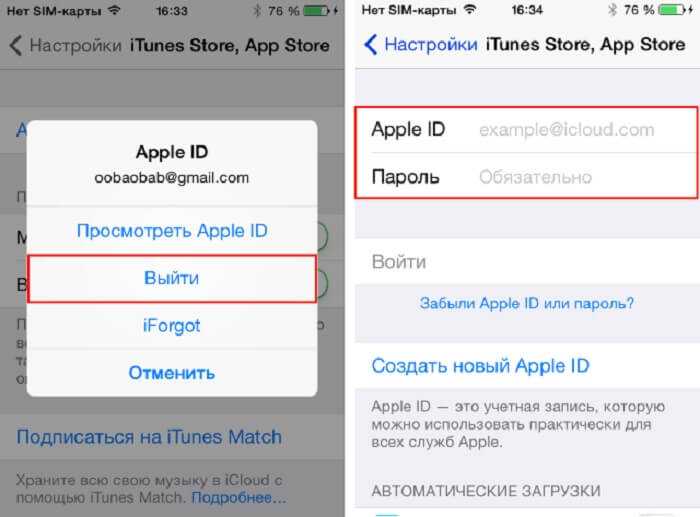
В качестве альтернативы, если вы настроили двухфакторную аутентификацию, вы можете увидеть предупреждение на доверенном устройстве о том, что кто-то вошел в вашу учетную запись, что дает приблизительное представление о месте, где был выполнен вход.
Обратите внимание, что иногда места, которые появляются, кажутся далекими от того места, где вы вошли в систему, поэтому не паникуйте автоматически, если вы получите предупреждение о том, что кто-то вошел в ваш Apple ID в Питерборо, если вы только что вошли в систему. из Саффолка. Однако, если вы еще не вошли в систему и видите подобное предупреждение, это может быть причиной для беспокойства.
Как защитить свой Apple ID от хакеров
Чтобы не стать мишенью для людей, которые пытаются взломать ваш Apple ID, убедитесь, что вы не отвечаете на фишинговые электронные письма. Это мошеннические электронные письма, которые притворяются от Apple и предлагают вам войти в свой Apple ID.
Как правило, вы можете распознать фишинговое электронное письмо из-за неправильной грамматики и правописания.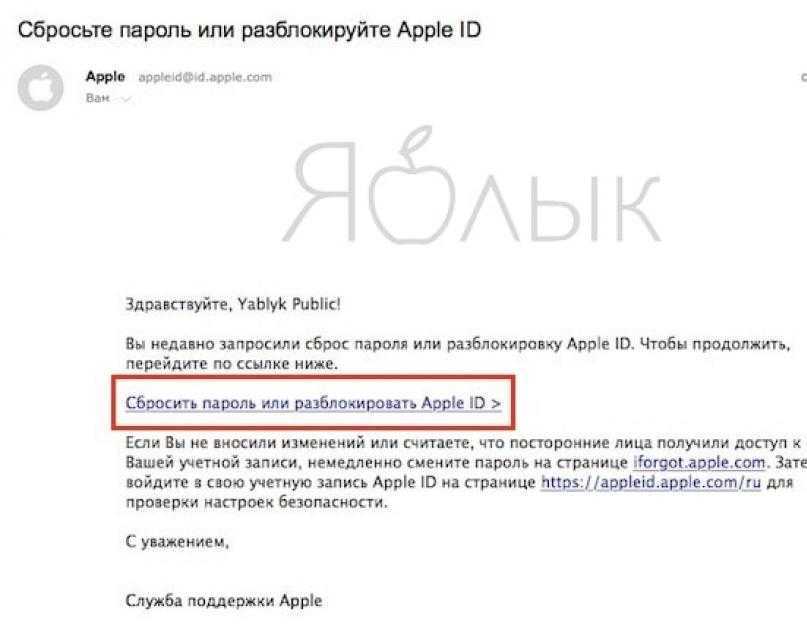 Вы также должны проверить адрес, с которого отправлено электронное письмо (не только то, каким кажется адрес, но, нажав на стрелку рядом с адресом в Mail, вы можете увидеть, является ли реальный адрес чем-то совершенно другим). Чтобы не попасть в подобную ловушку, никогда не входите в свою учетную запись Apple с электронной почты. Всегда заходите на iCloud.com.
Вы также должны проверить адрес, с которого отправлено электронное письмо (не только то, каким кажется адрес, но, нажав на стрелку рядом с адресом в Mail, вы можете увидеть, является ли реальный адрес чем-то совершенно другим). Чтобы не попасть в подобную ловушку, никогда не входите в свою учетную запись Apple с электронной почты. Всегда заходите на iCloud.com.
Другой способ избежать взлома — убедиться, что у вас действительно надежный пароль. У нас есть статья о
выбор надежного пароля.
И, наконец, если вы еще этого не сделали,
настроить двухфакторную аутентификацию.
Как разблокировать отключенный Apple ID сегодня!
Сообщение о том, что ваш Apple ID отключен? Если да, то вы не одиноки! Когда дело доходит до безопасности вашей учетной записи Apple ID, Apple очень серьезно относится к этому, что часто приводит к отключению вашей учетной записи по ошибке.
Не волнуйтесь! Есть несколько способов разблокировать отключенный Apple ID. Возможно, вам потребуется сгенерировать код двухфакторной аутентификации, ответить на контрольные вопросы или обратиться в службу поддержки Apple.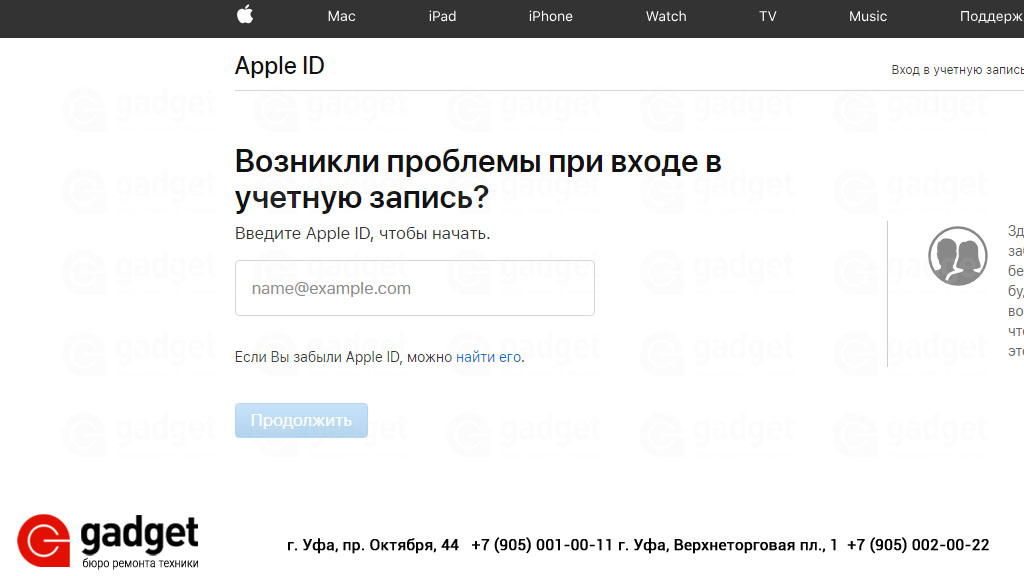 Мы объяснили все, что вам нужно знать ниже.
Мы объяснили все, что вам нужно знать ниже.
Связанный:
- Ежедневные вопросы и ответы: «Ваш Apple ID отключен»
- Как изменить адрес электронной почты Apple ID, к которому у вас больше нет доступа
- Невозможно создать или обновить Apple ID без подтверждения по электронной почте
- Как изменить свой Apple ID и пароль на iPhone, iPad или iPod?
Что означает, что мой Apple ID отключен?
Когда Apple отключает вашу учетную запись Apple ID, это означает, что вы не можете войти в систему или использовать ее для любых служб Apple, включая iCloud, Apple Music или App Store. Вам нужно посетить iForgot.apple.com и подтвердить свою личность, чтобы разблокировать учетную запись.
Почему мой Apple ID отключен или заблокирован?
Apple блокирует или отключает вашу учетную запись Apple ID в качестве меры безопасности. Обычно это происходит, когда кто-то слишком много раз подряд вводит неверный пароль.
Apple сообщает вам, когда ваша учетная запись заблокирована или отключена.
Это могло произойти, если вы забыли свой пароль или неоднократно вводили его неверно. Это также может произойти, если кто-то другой попытается проникнуть в вашу учетную запись, от чего Apple надеется защититься.
Как узнать, отключен ли мой Apple ID?
Если ваша учетная запись Apple ID отключена, вы должны увидеть одно из следующих сообщений при попытке входа:
- «Этот Apple ID заблокирован по соображениям безопасности»
- «Этот Apple ID отключен по соображениям безопасности»
- «Вы не можете войти, так как ваша учетная запись отключена по соображениям безопасности»
На устройстве iOS или iPadOS коснитесь Разблокировать учетную запись и следуйте инструкциям на экране.
Эти сообщения могут появиться не сразу, если вы неправильно ввели имя пользователя или пароль. В этом случае вы можете увидеть только следующее сообщение:
- «Ваш Apple ID или пароль неверны»
В этом случае нажмите кнопку Забыли пароль? Кнопка для сброса пароля.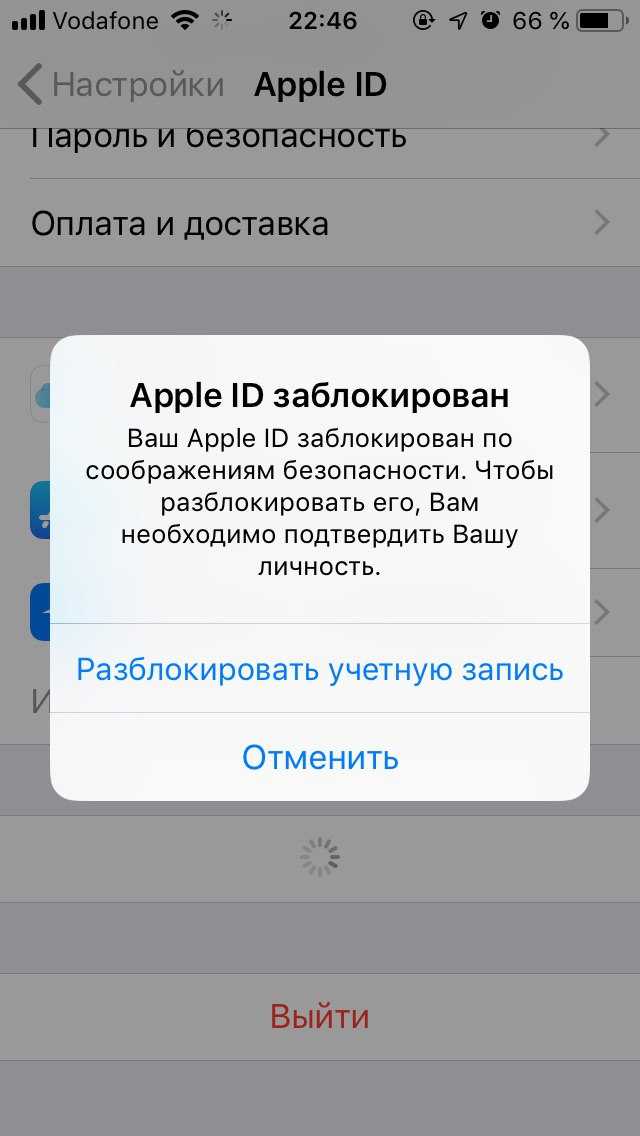
Как разблокировать отключенный Apple ID?
Чтобы разблокировать отключенную учетную запись Apple ID, вам необходимо подтвердить свою личность в Apple. Apple может попросить вас сделать это несколькими способами, в зависимости от настроек безопасности вашей учетной записи.
Начните с посещения iForgot.apple.com. Вы можете посетить этот сайт с любого устройства, но проще всего ориентироваться с помощью компьютера.
Посетите веб-сайт iForgot, чтобы восстановить данные или разблокировать учетную запись.
Если после отключения вашей учетной записи неоднократно вводился неправильный пароль, вам может потребоваться подождать 24 часа, прежде чем вы сможете разблокировать свой Apple ID.
Шаг 1. Введите свое имя пользователя Apple ID
Введите свое имя пользователя Apple ID на веб-сайте iForgot. Обычно это адрес электронной почты, который вы использовали для создания своего Apple ID. Вы можете узнать его, взглянув на свои устройства Apple:
- На iPhone, iPad или iPod touch: перейдите к Настройки > [Ваше имя] .

- На Mac: перейдите в меню Apple , затем Системные настройки > Apple ID .
Ваш iPhone показывает ваше имя пользователя Apple ID под вашим именем.
Либо откройте App Store, iTunes или Apple Music и найдите свое имя пользователя Apple ID в этих приложениях.
Если вы все еще не знаете свое имя пользователя Apple ID, попробуйте войти со всеми старыми адресами электронной почты, которые вы использовали в прошлом.
Шаг 2. Введите свои личные данные
Apple может попросить вас ответить на контрольные вопросы или ввести номер телефона, связанный с вашей учетной записью. Если у вас есть iPhone, это не обязательно тот же номер телефона, который вы используете для своего мобильного телефона.
Apple показывает две последние цифры любых телефонных номеров, чтобы помочь вам определить, какой это номер.
Чтобы подтвердить свою личность в Apple, вам необходимо ответить на эти контрольные вопросы. Если вы не можете ответить на вопросы, обратитесь напрямую в службу поддержки Apple.
Шаг 3. Используйте устройство Apple для разблокировки отключенного Apple ID
На этом этапе Apple пытается отправить уведомление на подключенные устройства Apple. Если у вас есть доступ к вашему устройству, разблокируйте его и нажмите Разрешить в ожидающем уведомлении, чтобы разблокировать отключенный Apple ID.
Разблокируйте устройство Apple и следуйте инструкциям на экране.
Для этого вам также может потребоваться ввести код подтверждения или следовать инструкциям по сбросу пароля, что является хорошей идеей, если кто-то пытается получить доступ к вашей учетной записи.
Надеюсь, вы уже разблокировали свой Apple ID. Если нет, продолжайте следовать приведенным ниже инструкциям для получения дополнительной помощи.
Шаг 4. Используйте проверочный код для разблокировки отключенного Apple ID
Если вы не получили уведомление или не можете использовать свое устройство Apple, нажмите Не удается получить доступ к вашему [устройству]? Это побудит Apple отправить шестизначный код подтверждения на номер телефона, привязанный к вашей учетной записи.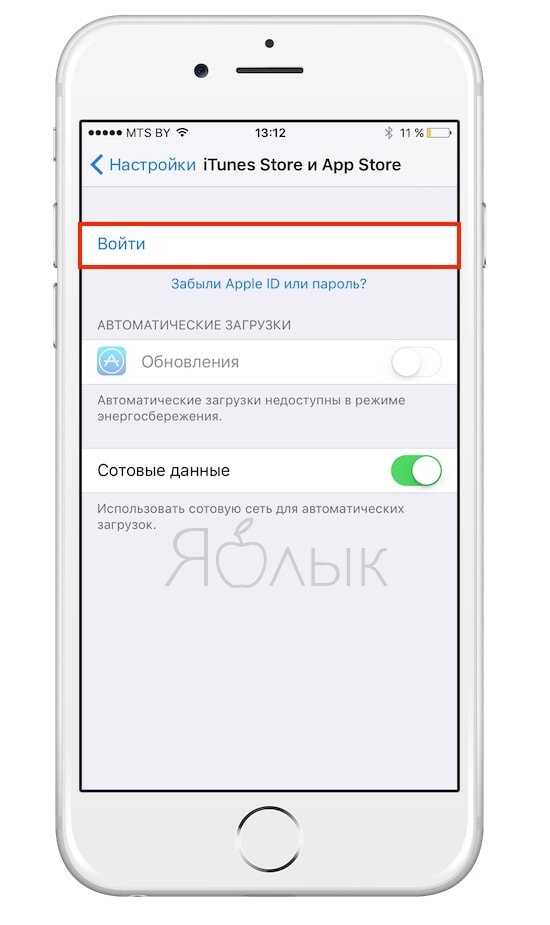
Сообщите Apple, если вы не можете использовать свое устройство.
Apple может запросить ключ восстановления. Это длинный код, созданный Apple, когда вы активировали двухэтапную аутентификацию в своей учетной записи. В то время Apple предложила бы вам распечатать его и сохранить в безопасном месте.
Введите запрошенный код, а затем пароль Apple ID, чтобы разблокировать свою учетную запись.
Если у вас нет необходимого кода, нажмите Не получили код подтверждения? , чтобы повторно отправить текст, принять телефонный звонок или выбрать альтернативный номер телефона, который уже подключен к вашей учетной записи.
Apple предлагает несколько способов получения кодов подтверждения.
Шаг 5. Используйте восстановление учетной записи, чтобы разблокировать отключенный Apple ID
Если у вас нет доступа к номерам телефонов, подключенным к вашей учетной записи, нажмите Этот номер больше не используется? и выберите Обновить номер телефона , что вы можете сделать после подтверждения вашей личности через Восстановление учетной записи.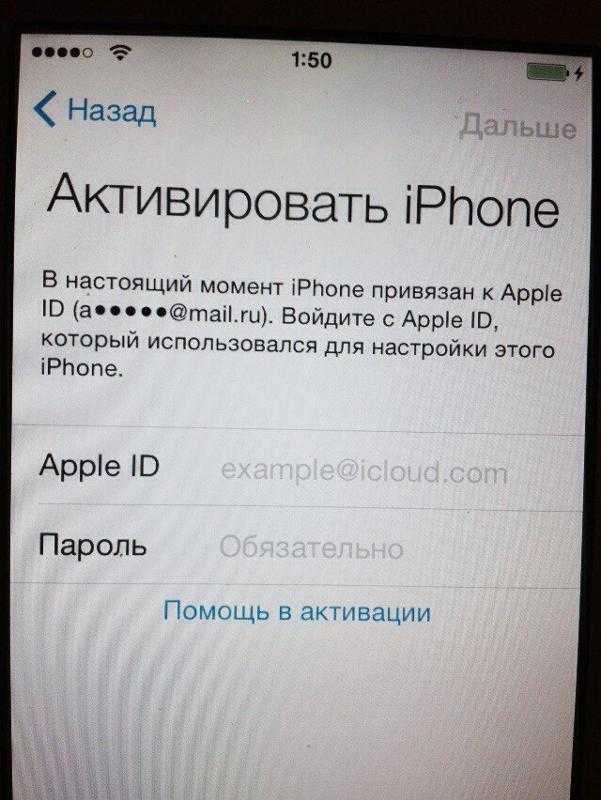
Согласитесь обновить свой номер телефона при доступе к отключенному Apple ID.
Восстановление учетной записи может занять несколько дней, чтобы разблокировать отключенную учетную запись. Это занимает так много времени по двум причинам:
- Чтобы Apple могла проверить, как и когда ваши устройства подключаются к ее серверам, чтобы она могла подтвердить, что вы тот, за кого себя выдаете.
- Чтобы дать вам достаточно времени для отмены запроса на восстановление учетной записи, если он был сделан кем-то другим, пытающимся получить доступ к вашей учетной записи.
Нажмите Все равно продолжить и введите некоторые контактные данные, которые Apple может использовать для связи с вами. После завершения восстановления учетной записи Apple отправляет на этот номер инструкции о том, как разблокировать учетную запись.
В любое время повторно посетите веб-сайт iForgot, чтобы узнать, сколько времени займет восстановление учетной записи.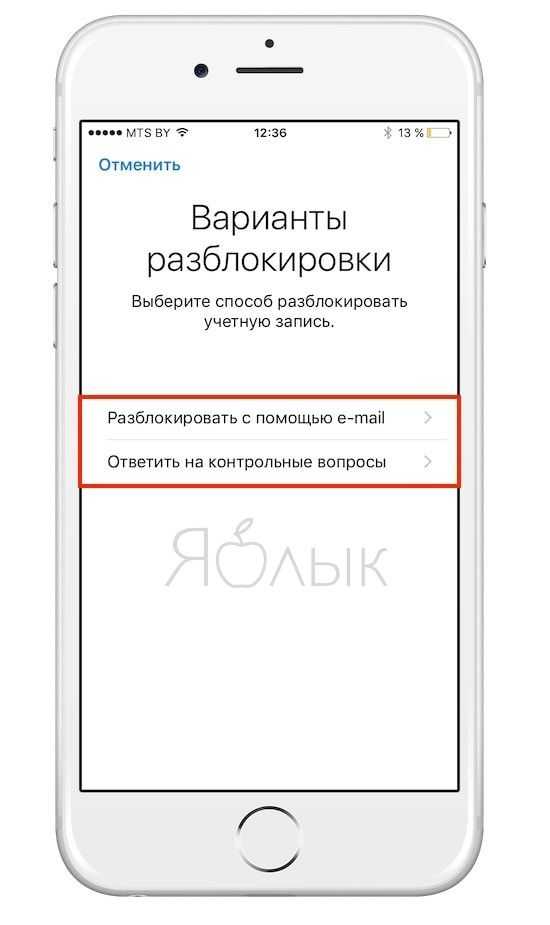 Вы можете автоматически отменить восстановление учетной записи, если снова получите доступ к своей учетной записи любым другим способом.
Вы можете автоматически отменить восстановление учетной записи, если снова получите доступ к своей учетной записи любым другим способом.
Шаг 6. Если ничего не помогает, обратитесь в службу поддержки Apple напрямую
Надеемся, приведенные выше инструкции помогли вам разблокировать отключенный Apple ID. Тем не менее, точный процесс зависит от возраста и настроек безопасности вашей конкретной учетной записи.
Посетите веб-сайт поддержки Apple и выберите Disabled Apple ID .
Если ваш Apple ID по-прежнему отключен, обратитесь в службу поддержки Apple напрямую, чтобы получить индивидуальную помощь по его разблокировке. Вам нужно будет подтвердить свою личность в Apple, что может потребовать ответов на контрольные вопросы или повторного получения кодов подтверждения.
Щелкните здесь, чтобы запланировать чат со службой поддержки Apple.
Войдите в свой Apple ID еще раз на всех своих устройствах
Если вы изменили пароль Apple ID при разблокировке учетной записи, вам может потребоваться снова войти в систему на каждом из ваших устройств.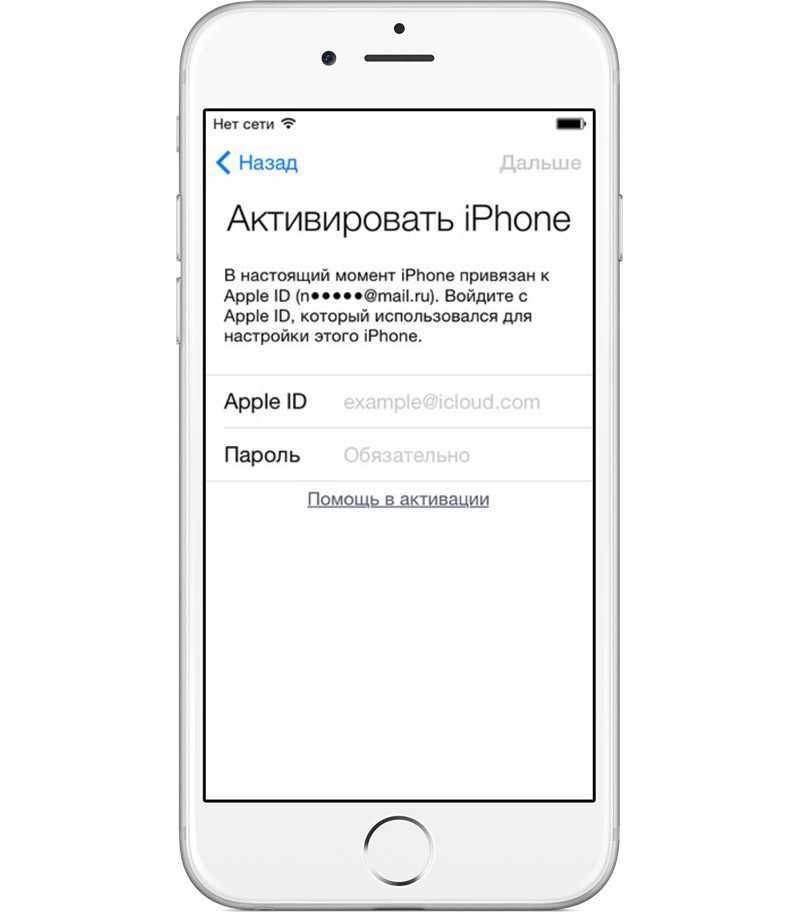
 Нажмите Показать на Mac или просто нажмите на уведомление на iPhone.
Нажмите Показать на Mac или просто нажмите на уведомление на iPhone.